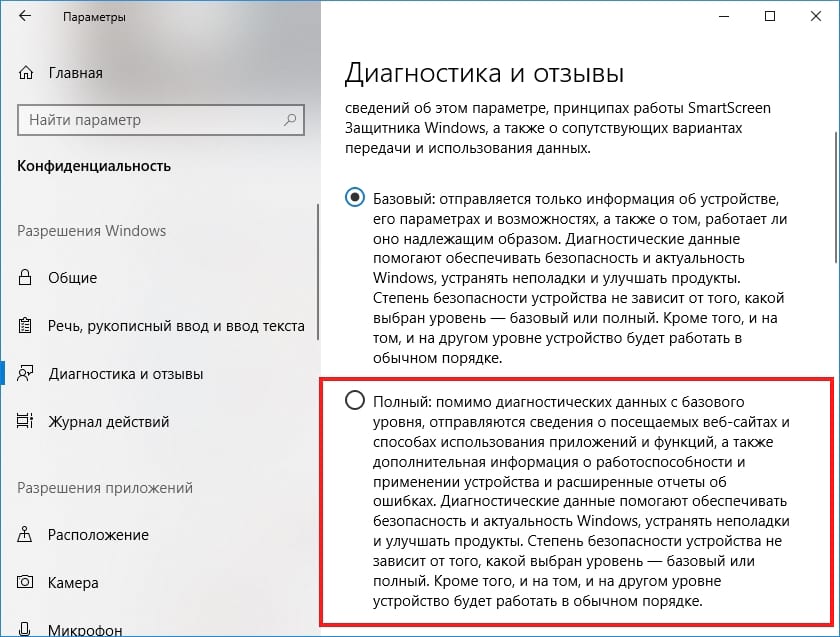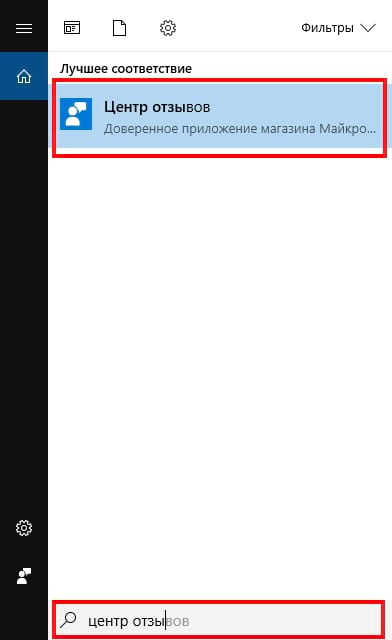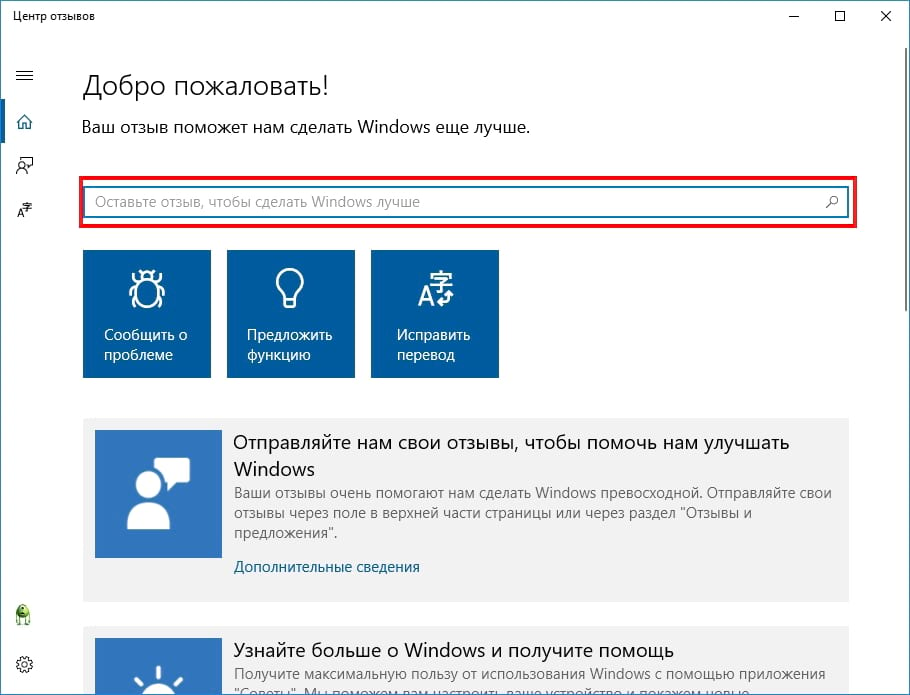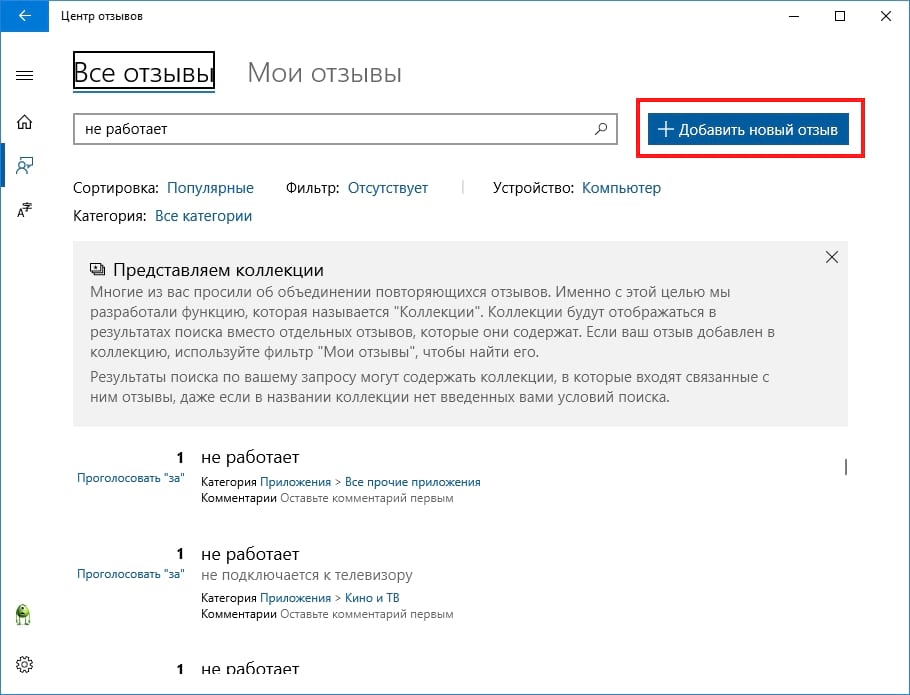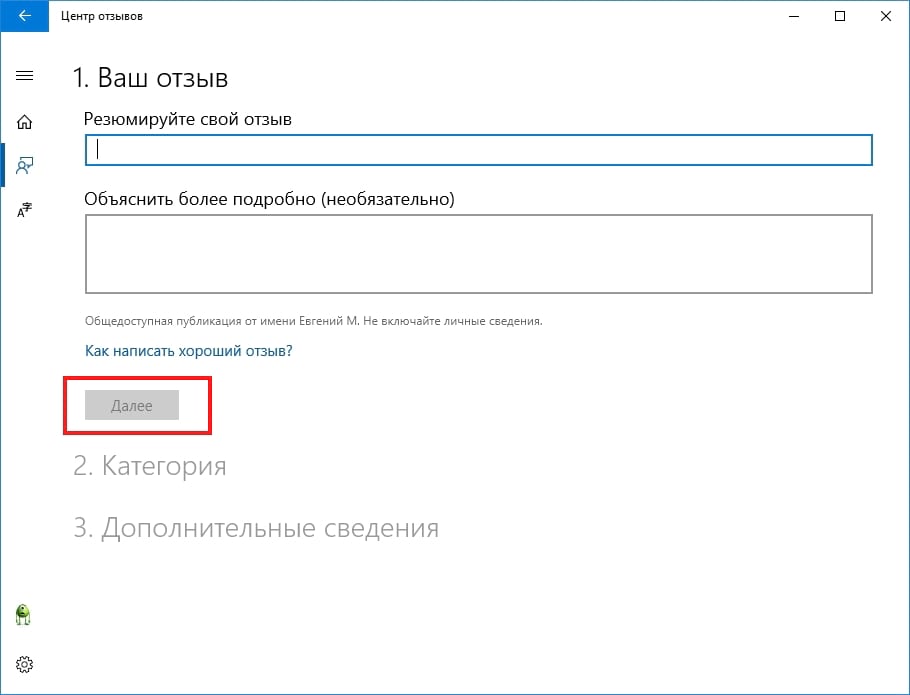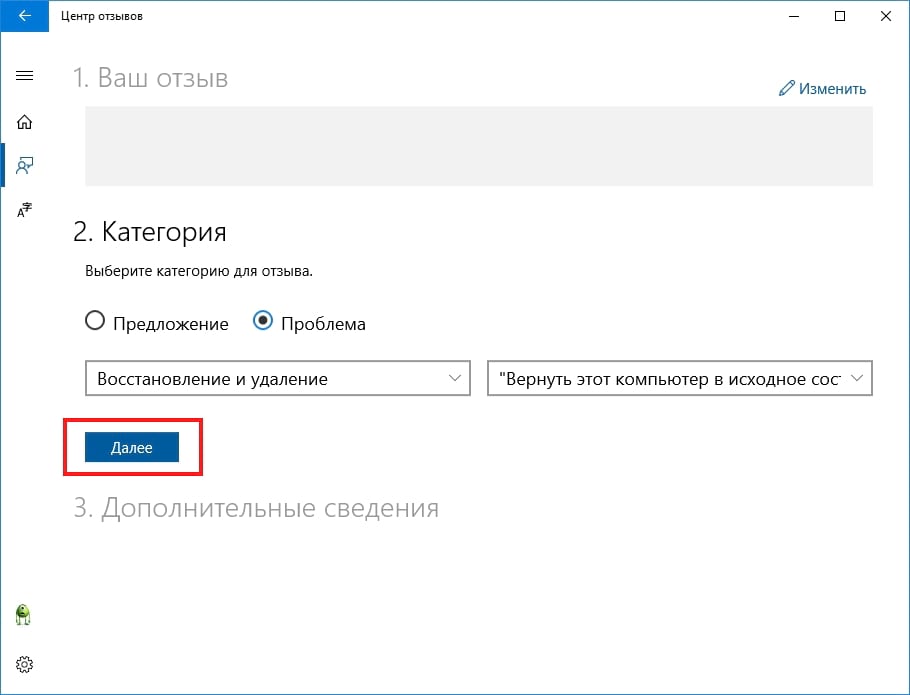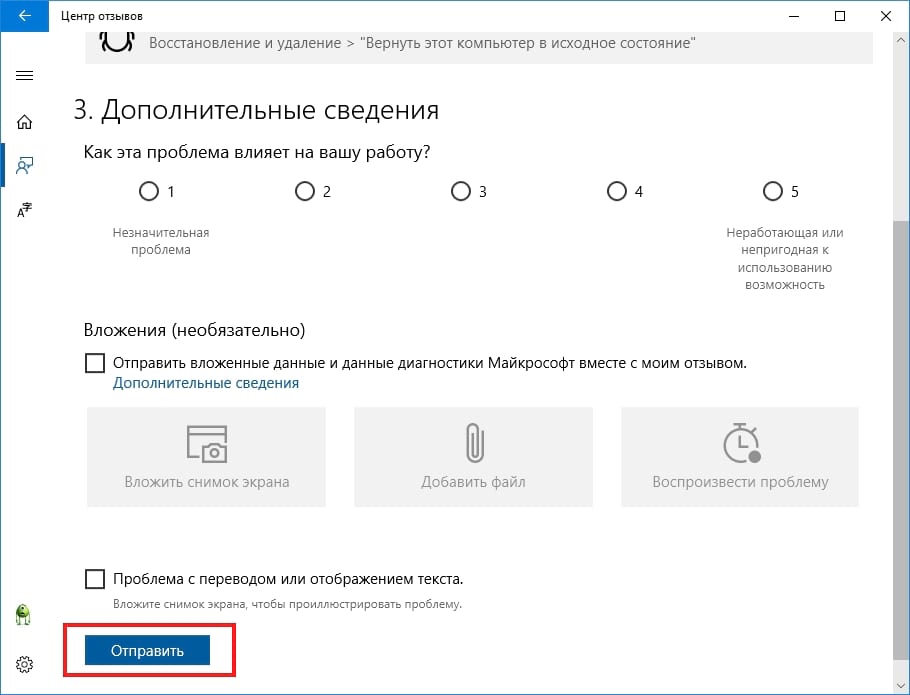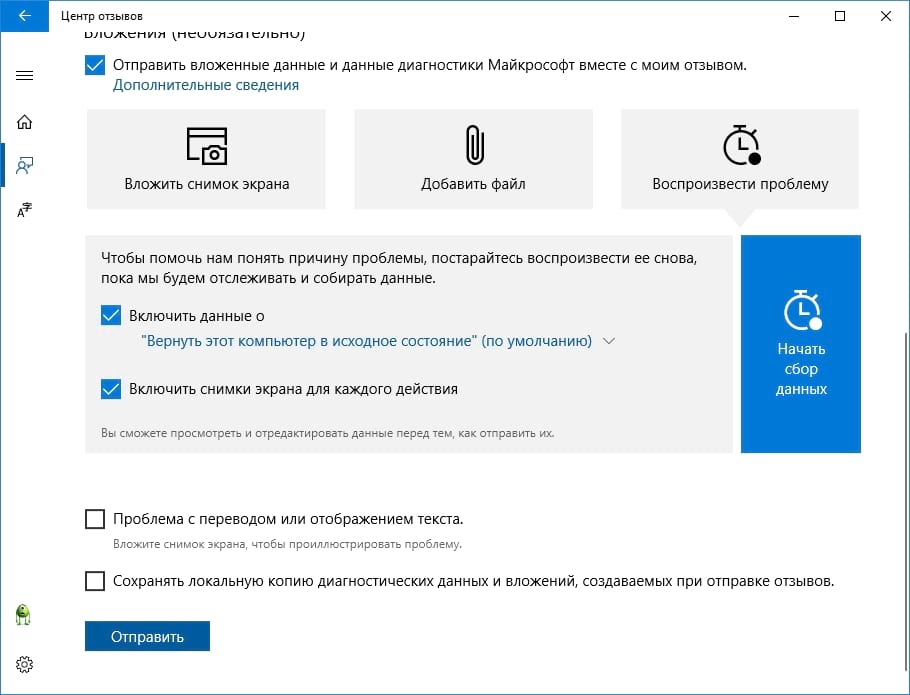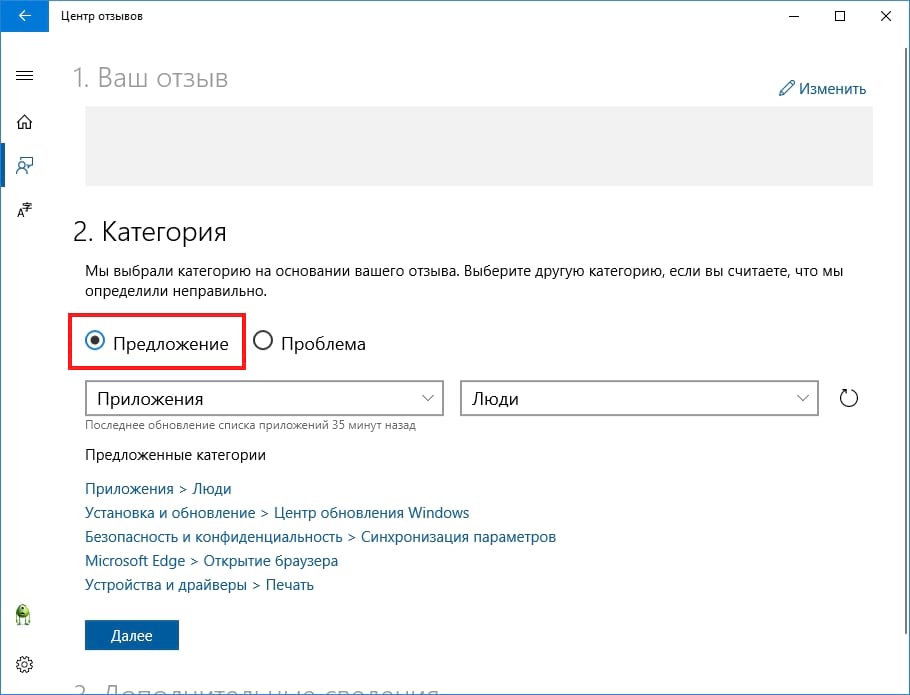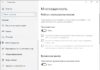Windows 10 позволяет Вам сообщать Microsoft о проблемах, с которыми Вы сталкиваетесь при использовании Вашего компьютера, и отправлять любые предложения по улучшению ОС. Вот как это сделать.
Ранее доступный только пользователям Инсайдерской программы, приложение Центр отзывов теперь предварительно устанавливается на любом устройстве с обновлением Windows 10 Creators. Если у Вас его нет, перейдите в Microsoft Store и загрузите Центр отзывов, чтобы Вы могли приступить к работе. Хотя в приложении Центр отзывов много разных отзывов, некоторым людям не нравится иметь отдельное приложение только для ошибок и обратной связи, и предпочитают вместо этого использовать веб-страницу. На самом деле это довольно приличное приложение.
Сначала включите полные диагностические данные
Вам необходимо сначала установить данные диагностики и использования в «Полный». Мы понимаем, что для некоторых людей это является переломным моментом; конфиденциальность является актуальной проблемой.
Вы можете включить полную диагностическую информацию, выбрав «Настройки» > «Конфиденциальность»> «Диагностика и отзывы» и включив опцию «Полный».
Сообщить о проблеме
Вы можете запустить приложение в любое время, когда Вам нужно сообщить о проблеме.
Нажмите «Пуск», введите «центр отзывов» в поле поиска и нажмите на результат.
Откроется страница приветствия.
Первое, что Вам нужно сделать, прежде чем отправлять что-либо, — это использовать панель поиска наверху, чтобы убедиться, что Ваша проблема еще не была отправлена.
Если поиск не дает никаких результатов или у Вас есть несколько иная проблема, нажмите «Добавить новый отзыв».
Кроме того, Вы можете просто нажать кнопку «Сообщить о проблеме» на главной странице.
Когда Вы сообщаете об ошибке, важно предоставить как можно больше информации, чтобы команда Microsoft могла своевременно решить Вашу проблему.
- Сделайте свой заголовок кратким и максимально понятным. Это поможет другим найти и подтвердить проблему.
- Включите информацию о том, что Вы делали в то время, когда Вы столкнулись с проблемой.
- Создавайте только одну заявку для каждой проблемы.
Когда Вы ввели свою проблему, нажмите кнопку «Далее».
На следующей странице выберите категории из раскрывающихся меню, описывающих проблему, которые у вас есть, и нажмите «Далее».
На последней странице есть дополнительные опции, и они необязательны.
На этой странице представлены следующие варианты:
- Вложить снимок экрана: этот параметр позволяет просматривать файлы изображений любых снятых скриншотов или нажмите Ctrl + V, чтобы вставить недавний снимок экрана из Вашего буфера обмена.
- Добавить файл: этот параметр позволяет прикрепить файл. Это удобно, если у Вас есть файлы журналов с подтверждением Вашей проблемы.
- Воспроизвести проблему: этот параметр позволяет записать неполадку. После начала записи регистратор проблем может делать снимки экрана каждого шага, а затем присоединять запись к отчету о проблеме. Он также может включать дополнительные данные телеметрии о категории проблемы.
Отправка отзывов
Наряду с сообщениями об ошибках и проблемах с использованием Центра отзывов Вы можете отправить отзыв о функциях или идеях о том, что Microsoft может сделать для улучшения Windows.
После использования панели поиска, чтобы убедиться, что никто другой не отправил подобное предложение, нажмите кнопку «Предложить функцию» на главной странице Центра отзывов.
Предложение идеи работает так же, как отчет о проблемах. Единственное различие заключается в том, что в разделе категории он помечен как «Предложение», а не «Проблема». В остальном Вы можете выполнить те же шаги из предыдущего раздела о сообщении проблемы, включая прикрепление скриншотов, файлов и записей.
Центр отзывов — отличный способ предложить идею и сообщить о проблемах непосредственно Microsoft. Хорошая обратная связь с сообществом имеет шанс сделать Windows еще лучше.